IE8浏览器速度变慢如何办_浏览器指南
1. 禁用多余插件
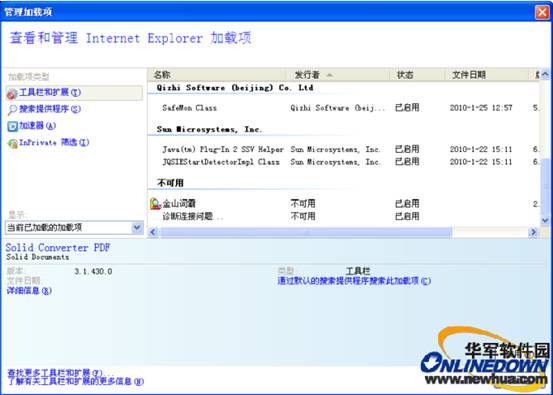
图(1)
选择工具栏>管理加载项,查看你已经安装的插件。如果你确认某个插件是你不再需要的,你可以点击它选择禁用选项。
你可以做一下实验:最坏的情况是一些网页将无法正常显示。如果出现这种情况,你可以重启插件,一切将恢复正常。
2.移除加速器
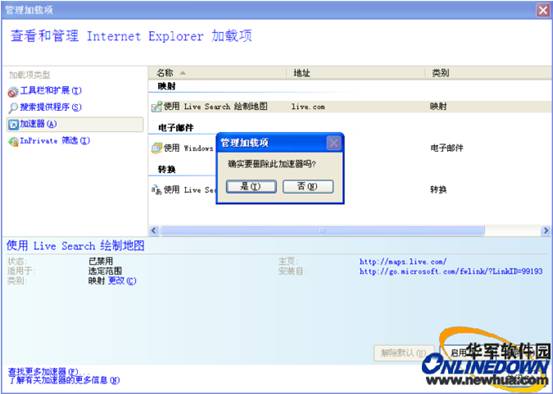
图(2)
选择管理加载项窗口左侧的加速器选项。如果你不需要其中的一些工具,可以选择禁用或删除。
选择管理加载项窗口左侧的搜索提供程序,移除你不想使用的搜索引擎。
3. 同时下载更多文件
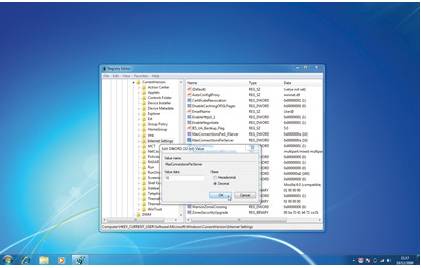
图(3)
打开注册表编辑器,进入
HKEY_CURRENT_USERSoftwareMicrosoftWindowsCurrentVersionInternet Settings
双击MaxConnections PerServer和MaxConnectionsPer1_0Serve,选择十进制,把每个数值都设为10,然后重启电脑。
4. 节约时间
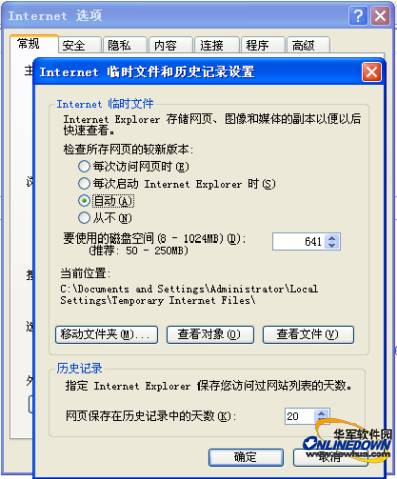
图(4)
有些程序会设置IE浏览器在每次访问时检查新版网页,这样就会影响用户的浏览器速度。
为了解决这个问题,点击工具栏> Internet选项>浏览历史记录设置,确认检查所有网页的较新版本被设置为“自动”。
5. 配置临时文件
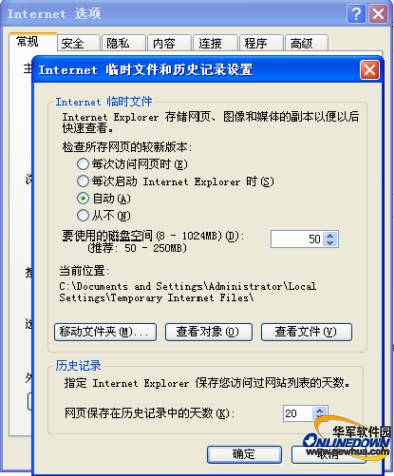
图(5)
仍然是浏览历史记录设置窗口,确认IE临时文件使用的磁盘空间为默认值“50MB”。
如果你的PC有多个磁盘,要确保临时文件可以被最快地存储。移动IE临时文件夹
6. 彻底清理
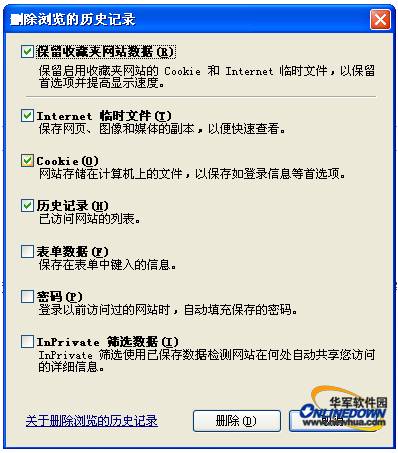
图(6)
即使配置正确,IE8缓存还会出现问题。结果会导致某些页面的加载速度缓慢,有时浏览器还会崩溃。
选择工具>删除浏览的历史记录,选择所要删除的文件类型,点击删除选项。
7. 打开弹出窗口阻止程序
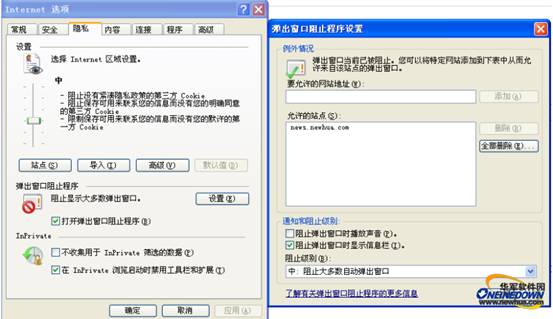
图(7)
一些弹窗会占用你的带宽,减慢你的浏览速度。点击工具栏> Internet选项>隐私,确认打开弹出窗口阻止程序。
点击设置选项,检查允许显示弹窗的网站,移除所有不需要的网站名单。
8. 最后一步
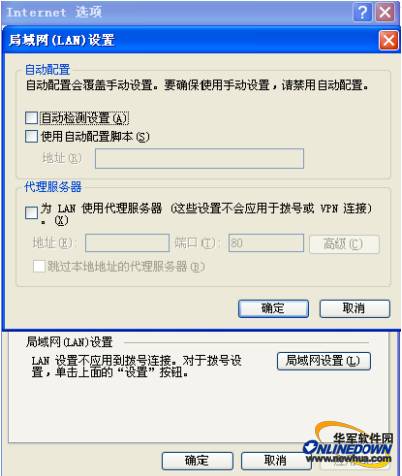
图(8)
点击工具栏> Internet选项>连接>局域网设置。家庭用户并不需要打开“自动检测设置”(影响IE性能)。设置后重启电脑。
IE8在发布不到一年的时间里就超过了IE6的份额成为全球使用人数最多的一款浏览器,正是因为IE8优秀的性能得到了全球更多用户的信赖。浏览器速度变慢并非只有IE存在该问题,这个也是所有浏览器的通病。如果在正在使用IE8,也正好遇到了这样的问题,那不妨试试我们为您提供这套方案吧!
……